
Xem phiên bản lớn hơn của màu văn bản mà bạn đang đọc hoặc đang nhập trên máy Mac
Với Phóng to văn bản trên máy Mac, bạn có thể giữ con trỏ trên văn bản mà bạn đang đọc để xem phiên bản lớn hơn của văn bản đó. Hoặc sử dụng Phóng to khi nhập để hiển thị phiên bản lớn hơn, có thể sửa của văn bản khi bạn nhập. Bạn cũng có thể sử dụng Màu khi di chuột để hiển thị phiên bản lớn hơn của các màu trong văn bản mà bạn đang đọc, cũng như các mục khác trên màn hình như biểu tượng ứng dụng.
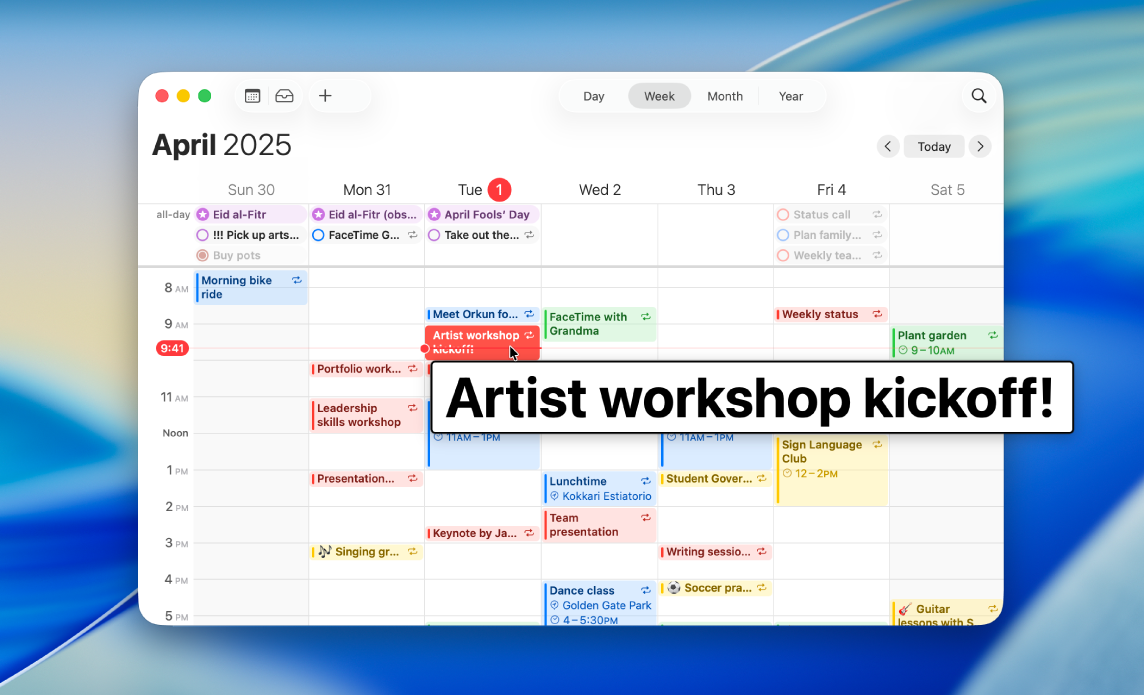
Hiển thị phiên bản lớn hơn của văn bản khi bạn di chuyển con trỏ lên trên đó
Với Phóng to văn bản, bạn có thể giữ con trỏ trên văn bản và các mục khác trên màn hình (ví dụ như biểu tượng ứng dụng) để xem phiên bản lớn hơn của nội dung ở bên dưới con trỏ.
Trên máy Mac của bạn, hãy chọn menu Apple

 trong thanh bên, sau đó bấm vào Phóng to văn bản. (Có thể bạn cần phải cuộn xuống).
trong thanh bên, sau đó bấm vào Phóng to văn bản. (Có thể bạn cần phải cuộn xuống).Bật Phóng to văn bản.
Di chuyển con trỏ lên trên văn bản trên màn hình, sau đó nhấn và giữ phím Command để hiển thị phiên bản lớn hơn của văn bản.
Mẹo: Bạn có thể cho phép cửa sổ Phóng to văn bản tự động hiển thị khi bạn di chuyển con trỏ lên trên văn bản, mà không cần nhấn và giữ một phím mỗi lần. Chọn menu Apple 
![]() trong thanh bên, sau đó bấm vào Phóng to văn bản (có thể bạn cần phải cuộn xuống). Bấm vào
trong thanh bên, sau đó bấm vào Phóng to văn bản (có thể bạn cần phải cuộn xuống). Bấm vào ![]() bên cạnh Phóng to văn bản, sau đó bật “Nhấn phím bổ trợ ba lần để đặt khóa kích hoạt”. Để bật hoặc tắt khóa kích hoạt, hãy nhấn nhanh phím Command ba lần.
bên cạnh Phóng to văn bản, sau đó bật “Nhấn phím bổ trợ ba lần để đặt khóa kích hoạt”. Để bật hoặc tắt khóa kích hoạt, hãy nhấn nhanh phím Command ba lần.
Bạn có thể thay đổi phím mà bạn nhấn để bật Phóng to văn bản và khóa kích hoạt. Bấm vào menu bật lên “Phím bổ trợ kích hoạt”, sau đó chọn một phím khác.
Hiển thị phiên bản lớn hơn của văn bản mà bạn đang nhập
Với Phóng to khi nhập, bạn có thể hiển thị một cửa sổ riêng biệt với một phiên bản lớn hơn cho nội dung mà bạn đang nhập.
Trên máy Mac của bạn, hãy chọn menu Apple

 trong thanh bên, sau đó bấm vào Phóng to văn bản. (Có thể bạn cần phải cuộn xuống).
trong thanh bên, sau đó bấm vào Phóng to văn bản. (Có thể bạn cần phải cuộn xuống).Bật Phóng to khi nhập.
Khi bạn nhập trong một trường văn bản, phiên bản lớn hơn của nội dung bạn đang nhập được hiển thị.
Để tạm thời ẩn cửa sổ Phóng to khi nhập, hãy nhấn phím Esc (Escape). Cửa sổ sẽ xuất hiện lại khi bạn bắt đầu tiếp tục nhập.
Bạn có thể thay đổi vị trí mà cửa sổ Phóng to khi nhập xuất hiện. Chọn menu Apple 
![]() trong thanh bên, sau đó bấm vào Phóng to văn bản (có thể bạn cần phải cuộn xuống). Bấm vào
trong thanh bên, sau đó bấm vào Phóng to văn bản (có thể bạn cần phải cuộn xuống). Bấm vào ![]() bên cạnh Phóng to khi nhập, bấm vào menu bật lên “Vị trí mục nhập văn bản”, sau đó chọn một vị trí.
bên cạnh Phóng to khi nhập, bấm vào menu bật lên “Vị trí mục nhập văn bản”, sau đó chọn một vị trí.
Hiển thị phiên bản lớn hơn của các màu trên màn hình
Với Màu khi di chuột, bạn có thể hiển thị một cửa sổ riêng biệt với phiên bản lớn hơn của màu văn bản mà bạn đang đọc, cũng như các mục khác trên màn hình như biểu tượng ứng dụng.
Trên máy Mac của bạn, hãy chọn menu Apple

 trong thanh bên, sau đó bấm vào Phóng to văn bản. (Có thể bạn cần phải cuộn xuống).
trong thanh bên, sau đó bấm vào Phóng to văn bản. (Có thể bạn cần phải cuộn xuống).Bật Màu khi di chuột.
Di chuyển con trỏ lên trên một màu trên màn hình, sau đó nhấn và giữ phím Control để hiển thị phiên bản lớn hơn của màu đó.
Bạn có thể thay đổi phím mà bạn nhấn để bật Màu khi di chuột và khóa kích hoạt. Bấm vào menu bật lên “Phím bổ trợ kích hoạt”, sau đó chọn một phím khác.
Tùy chỉnh Phóng to văn bản, Màu khi di chuột hoặc Phóng to khi nhập
Trên máy Mac của bạn, hãy chọn menu Apple

 trong thanh bên, sau đó bấm vào Phóng to văn bản. (Có thể bạn cần phải cuộn xuống).
trong thanh bên, sau đó bấm vào Phóng to văn bản. (Có thể bạn cần phải cuộn xuống).Bấm vào
 bên cạnh Phóng to văn bản, Màu khi di chuột hoặc Phóng to khi nhập, sau đó tùy chỉnh bất kỳ mục nào sau đây:
bên cạnh Phóng to văn bản, Màu khi di chuột hoặc Phóng to khi nhập, sau đó tùy chỉnh bất kỳ mục nào sau đây:Giao diện: Chọn kích cỡ, phông chữ và màu của văn bản trong cửa sổ Phóng to văn bản, Màu khi di chuột hoặc Phóng to khi nhập, cũng như chọn các màu cho chính cửa sổ.
Màu tô sáng phần tử: Chọn một màu để tạo viền văn bản hoặc trường văn bản mà bạn đang di chuột lên trên.